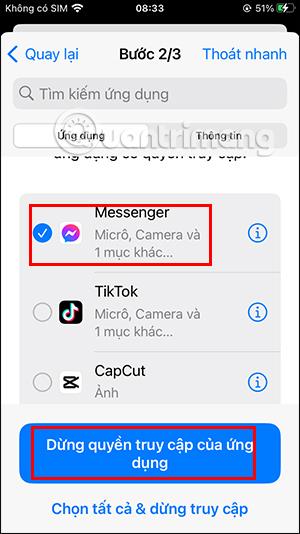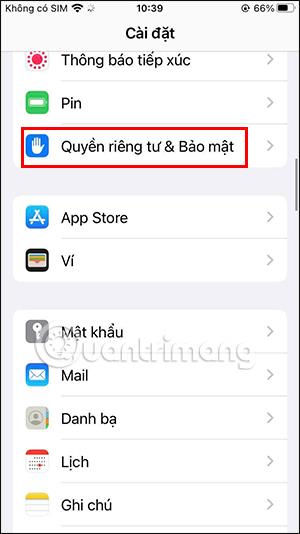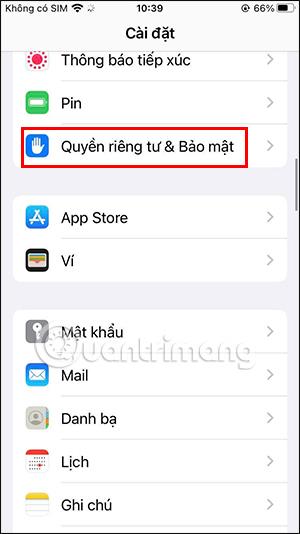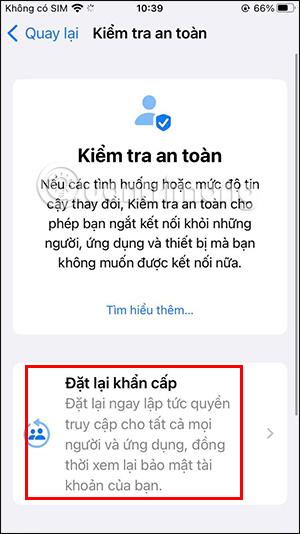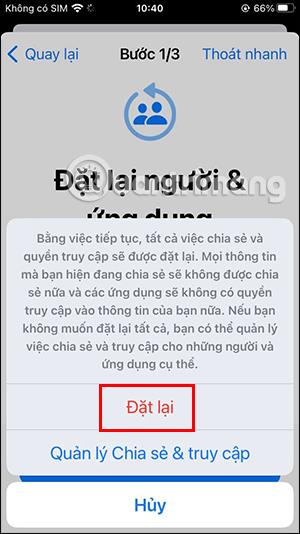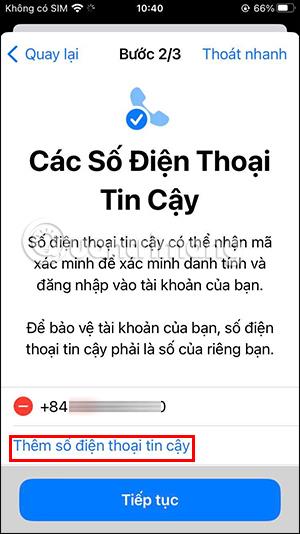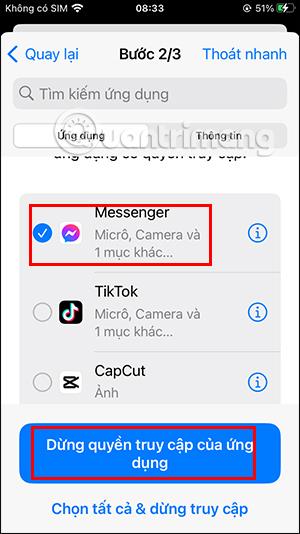iOS 16 надає багато нових функцій, таких як зміна інтерфейсу екрана блокування iOS 16 із вибором багатьох типів екрана, створення швидких нотаток на iPhone або режим перевірки безпеки на iPhone. Під час активації цього режиму перевірки безпеки на iPhone користувачі дізнаються, які програми чи пристрої мають доступ до вашої особистої інформації. Наведена нижче стаття допоможе вам увімкнути безпечний режим тестування на iPhone.
Інструкція по включенню безпечного режиму тестування на iPhone
Крок 1:
В інтерфейсі iPhone натисніть «Налаштування» , а потім перейдіть до «Налаштування конфіденційності та безпеки» . Продовжуючи роботу в новому інтерфейсі, ви побачите розділ «Перевірка безпеки» , щоб вибрати його.
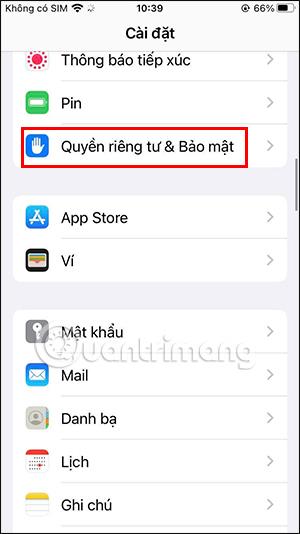
крок 2:
Перейдіть до інтерфейсу цього режиму, клацніть Emergency Reset , щоб активувати режим тестування безпеки на iPhone.
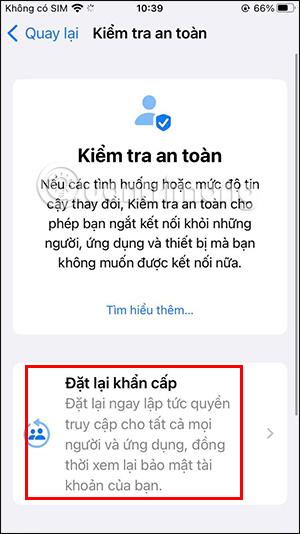
крок 3:
Продовжуйте натискати Почати аварійне скидання внизу екрана. Потім натисніть «Скинути людей і користувачів» у нижній частині екрана.
Коли внизу екрана з’явиться нове сповіщення, натисніть кнопку «Скинути» .


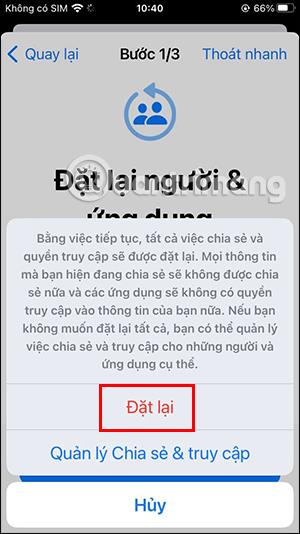
крок 4:
У цей час на екрані відображатиметься ваш номер телефону, зареєстрований для вашого облікового запису Apple ID. Або ви також можете додати інший надійний номер телефону до цього інтерфейсу, натиснувши кнопку Додати надійний номер телефону.
У цей час Apple надішле код підтвердження на ваш номер телефону, введіть цей код OTP для двофакторної автентифікації.
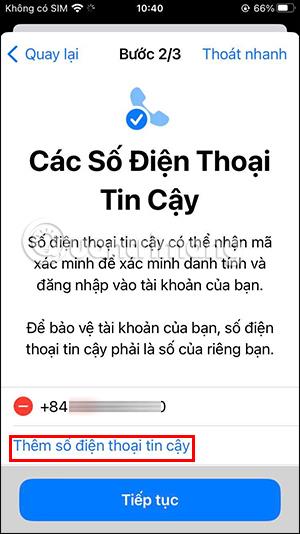

крок 5:
Ви повертаєтеся до інтерфейсу функції перевірки безпеки, а потім торкаєтеся розділу «Керування спільним доступом і доступом» . В інтерфейсі керування спільним доступом і доступом ми натиснемо кнопку «Продовжити».
Тепер на екрані відобразяться люди, з якими ви часто ділитеся даними, натисніть «Продовжити» .



Крок 6:
Отже, ми завершили крок 1 під час налаштування цього режиму. Натисніть «Продовжити» , щоб перейти до нового інтерфейсу. Тут користувач клацне, щоб вибрати програму, для якої він хоче скасувати права доступу , потім натисне кнопку Зупинити доступ до програми , і все.